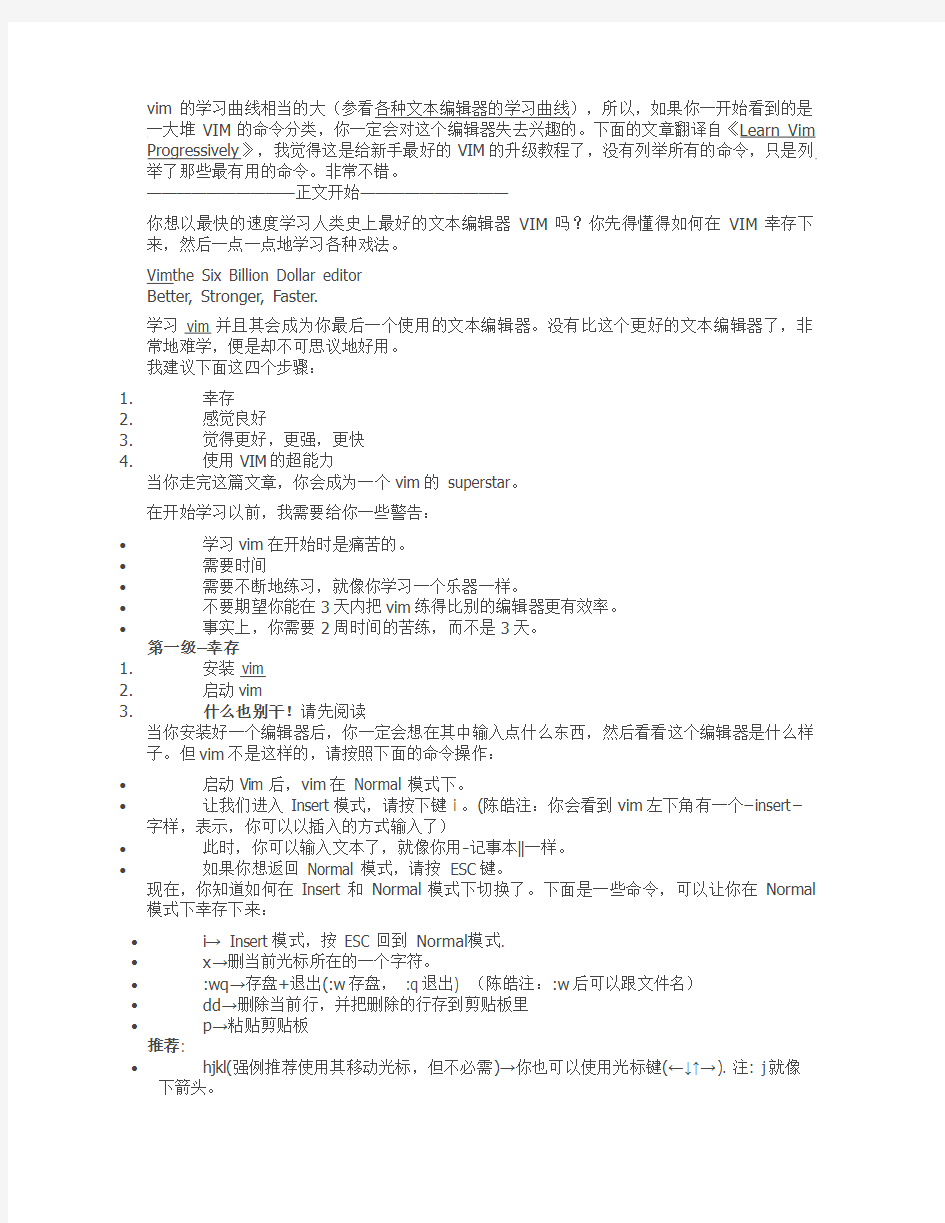
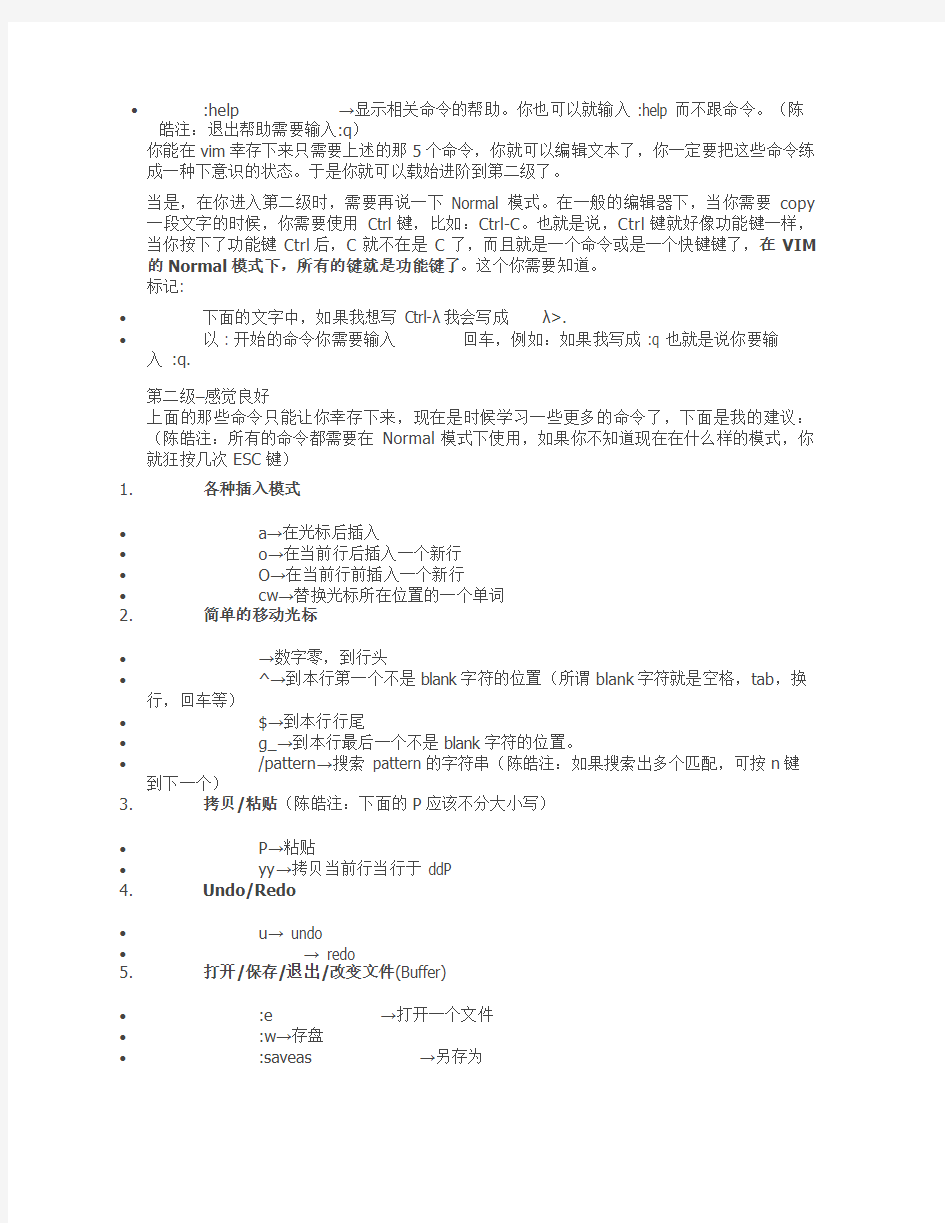
vim的学习曲线相当的大(参看各种文本编辑器的学习曲线),所以,如果你一开始看到的是一大堆VIM的命令分类,你一定会对这个编辑器失去兴趣的。下面的文章翻译自《Learn Vim Progressively》,我觉得这是给新手最好的VIM的升级教程了,没有列举所有的命令,只是列举了那些最有用的命令。非常不错。
——————————正文开始——————————
你想以最快的速度学习人类史上最好的文本编辑器VIM吗?你先得懂得如何在VIM幸存下来,然后一点一点地学习各种戏法。
Vimthe Six Billion Dollar editor
Better, Stronger, Faster.
学习 vim 并且其会成为你最后一个使用的文本编辑器。没有比这个更好的文本编辑器了,非常地难学,便是却不可思议地好用。
我建议下面这四个步骤:
1.幸存
2.感觉良好
3.觉得更好,更强,更快
4.使用VIM的超能力
当你走完这篇文章,你会成为一个vim的 superstar。
在开始学习以前,我需要给你一些警告:
?学习vim在开始时是痛苦的。
?需要时间
?需要不断地练习,就像你学习一个乐器一样。
?不要期望你能在3天内把vim练得比别的编辑器更有效率。
?事实上,你需要2周时间的苦练,而不是3天。
第一级–幸存
1.安装 vim
2.启动vim
3.什么也别干!请先阅读
当你安装好一个编辑器后,你一定会想在其中输入点什么东西,然后看看这个编辑器是什么样子。但vim不是这样的,请按照下面的命令操作:
?启动Vim后,vim在 Normal 模式下。
?让我们进入 Insert模式,请按下键 i 。(陈皓注:你会看到vim左下角有一个–insert–字样,表示,你可以以插入的方式输入了)
?此时,你可以输入文本了,就像你用―记事本‖一样。
?如果你想返回 Normal 模式,请按 ESC键。
现在,你知道如何在 Insert 和 Normal模式下切换了。下面是一些命令,可以让你在 Normal 模式下幸存下来:
?i→ Insert模式,按 ESC 回到 Normal模式.
?x→删当前光标所在的一个字符。
?:wq→存盘+退出(:w存盘, :q退出) (陈皓注::w后可以跟文件名)
?dd→删除当前行,并把删除的行存到剪贴板里
?p→粘贴剪贴板
推荐:
?hjkl(强例推荐使用其移动光标,但不必需)→你也可以使用光标键(←↓↑→). 注: j就像下箭头。
?:help
你能在vim幸存下来只需要上述的那5个命令,你就可以编辑文本了,你一定要把这些命令练成一种下意识的状态。于是你就可以载始进阶到第二级了。
当是,在你进入第二级时,需要再说一下 Normal 模式。在一般的编辑器下,当你需要copy 一段文字的时候,你需要使用 Ctrl键,比如:Ctrl-C。也就是说,Ctrl键就好像功能键一样,当你按下了功能键Ctrl后,C就不在是C了,而且就是一个命令或是一个快键键了,在VIM 的Normal模式下,所有的键就是功能键了。这个你需要知道。
标记:
?下面的文字中,如果我想写 Ctrl-λ我会写成
?以 : 开始的命令你需要输入
第二级–感觉良好
上面的那些命令只能让你幸存下来,现在是时候学习一些更多的命令了,下面是我的建议:(陈皓注:所有的命令都需要在Normal模式下使用,如果你不知道现在在什么样的模式,你就狂按几次ESC键)
1.各种插入模式
?a→在光标后插入
?o→在当前行后插入一个新行
?O→在当前行前插入一个新行
?cw→替换光标所在位置的一个单词
2.简单的移动光标
?→数字零,到行头
?^→到本行第一个不是blank字符的位置(所谓blank字符就是空格,tab,换行,回车等)
?$→到本行行尾
?g_→到本行最后一个不是blank字符的位置。
?/pattern→搜索 pattern的字符串(陈皓注:如果搜索出多个匹配,可按n键到下一个)
3.拷贝/粘贴(陈皓注:下面的P应该不分大小写)
?P→粘贴
?yy→拷贝当前行当行于 ddP
4.Undo/Redo
?u→ undo
?
5.打开/保存/退出/改变文件(Buffer)
?:e
?:w→存盘
?:saveas
?:x, ZZ或 :wq→保存并退出(:x 表示仅在需要时保存,ZZ不需要输入冒号并回车)
?:q!→退出不保存 :qa! 强行退出所有的正在编辑的文件,就算别的文件有更改。
?:bn 和 :bp)→你可以同时打开很多文件,使用这两个命令来切换下一个或上一个文件。(陈皓注:我喜欢使用:n到下一个文件)
花点时间熟悉一下上面的命令,一旦你掌握他们了,你就几乎可以干其它编辑器都能干的事了。但是到现在为止,你还是觉得使用vim还是有点笨拙,不过没关系,你可以进阶到第三级了。
第三级–更好,更强,更快
先恭喜你!你干的很不错。我们可以开始一些更为有趣的事了。在第三级,我们只谈那些和vi 可以兼容的命令。
更好
下面,让我们看一下vim是怎么重复自己的:
1..→(小数点)可以重复上一次的命令
2.N
下面是一个示例,找开一个文件你可以试试下面的命令:
?2dd→删除2行
?3p→粘贴文本3次
?100idesu [ESC]→会写下―desu desu desu desu desu desu desu
desu desu desu desu desu desu desu desu desu desu desu desu desu desu
desu desu desu desu desu desu desu desu desu desu desu desu desu desu
desu desu desu desu desu desu desu desu desu desu desu desu desu desu
desu desu desu desu desu desu desu desu desu desu desu desu desu desu
desu desu desu desu desu desu desu desu desu desu desu desu desu desu
desu desu desu desu desu desu desu desu desu desu desu desu desu desu
desu desu desu desu de su desu desu desu desu ―
?.→重复上一个命令——100 ―desu ―.
? 3. →重复 3 次―desu‖(注意:不是 300,你看,VIM多聪明啊).
更强
你要让你的光标移动更有效率,你一定要了解下面的这些命令,千万别跳过。
1.NG→到第 N 行(陈皓注:注意命令中的G是大写的,另我一般使用 : N 到第N行,
如 :137 到第137行)
2.gg→到第一行。(陈皓注:相当于1G,或 :1)
3.G→到最后一行。
4.按单词移动:
1.w→到下一个单词的开头。
2.e→到下一个单词的结尾。
> 如果你认为单词是由默认方式,那么就用小写的e和w。默认上来说,一个单词由字母,数字和下划线组成(陈皓注:程序变量)
> 如果你认为单词是由blank字符分隔符,那么你需要使用大写的E和W。(陈皓注:程序语句)
下面,让我来说说最强的光标移动:
?% : 匹配括号移动,包括 (, {, [. (陈皓注:你需要把光标先移到括号上)
?* 和 #: 匹配光标当前所在的单词,移动光标到下一个(或上一个)匹配单词(*是下一个,#是上一个)
相信我,上面这三个命令对程序员来说是相当强大的。
更快
你一定要记住光标的移动,因为很多命令都可以和这些移动光标的命令连动。很多命令都可以如下来干:
例如 0y$命令意味着:
?→先到行头
?y→从这里开始拷贝
?$→拷贝到本行最后一个字符
你可可以输入 ye,从当前位置拷贝到本单词的最后一个字符。
你也可以输入 y2/foo 来拷贝2个―foo‖之间的字符串。
还有很多时间并不一定你就一定要按y才会拷贝,下面的命令也会被拷贝:
?d(删除)
?v(可视化的选择)
?gU(变大写)
?gu(变小写)
?等等
(陈皓注:可视化选择是一个很有意思的命令,你可以先按v,然后移动光标,你就会看到文本被选择,然后,你可能d,也可y,也可以变大写等)
第四级– Vim 超能力
你只需要掌握前面的命令,你就可以很舒服的使用VIM了。但是,现在,我们向你介绍的是VIM杀手级的功能。下面这些功能是我只用vim的原因。
在当前行上移动光标: ^$fFtT,;
?→到行头
?^→到本行的第一个非blank字符
?$→到行尾
?g_ →到本行最后一个不是blank字符的位置。
?fa→到下一个为a的字符处,你也可以fs到下一个为s的字符。
?t,→到逗号前的第一个字符。逗号可以变成其它字符。
?3fa→在当前行查找第三个出现的a。
? F 和 T→和 f 和 t 一样,只不过是相反方向。
还有一个很有用的命令是 dt"→删除所有的内容,直到遇到双引号—— "。
区域选择
在visual 模式下,这些命令很强大,其命令格式为
?action可以是任何的命令,如 d(删除), y(拷贝), v(可以视模式选择)。
?object 可能是: w一个单词, W一个以空格为分隔的单词, s一个句字, p一个段落。也可以是一个特别的字符:"、 '、 )、 }、 ]。
假设你有一个字符串 (map (+)("foo")).而光标键在第一个 o 的位置。
?vi"→会选择 foo.
?va"→会选择 "foo".
?vi)→会选择 "foo".
?va)→会选择("foo").
?v2i)→会选择 map (+)("foo")
?v2a)→会选择 (map (+)("foo"))
块操作:
块操作,典型的操作: 0
?^→到行头
?
?
?I-- [ESC]→ I是插入,插入―--‖,按ESC键来为每一行生效。
在Windows下的vim,你需要使用
自动提示:
在Insert 模式下,你可以输入一个词的开头,然后按
宏录制: qa操作序列 q, @a, @@
?qa 把你的操作记录在寄存器 a。
?于是 @a 会replay被录制的宏。
?@@ 是一个快捷键用来replay最新录制的宏。
示例
在一个只有一行且这一行只有―1‖的文本中,键入如下命令:
?qaYp
?qa 开始录制
?Yp复制行.
?
?q停止录制.
?@a→在1下面写下 2
?@@→在2 正面写下3
?现在做 100@@会创建新的100行,并把数据增加到 103.
可视化选择: v,V,
前面,我们看到了
?J→把所有的行连接起来(变成一行)
?<或 > →左右缩进
?=→自动给缩进(陈皓注:这个功能相当强大,我太喜欢了)
在所有被选择的行后加上点东西:
?
?选中相关的行(可使用 j 或
?$到行最后
?A,输入字符串,按 ESC。
分屏: :split 和 vsplit.
下面是主要的命令,你可以使用VIM的帮助 :help split. 你可以参考本站以前的一篇文章VIM 分屏。
?:split→创建分屏(:vsplit创建垂直分屏)
?
?
结束语
?上面是作者最常用的90%的命令。
?我建议你每天都学1到2个新的命令。
?在两到三周后,你会感到vim的强大的。
?有时候,学习VIM就像是在死背一些东西。
?幸运的是,vim有很多很不错的工具和优秀的文档。
?运行vimtutor直到你熟悉了那些基本命令。
?其在线帮助文档中你应该要仔细阅读的是 :help usr_02.txt.
?你会学习到诸如 !,目录,寄存器,插件等很多其它的功能。
学习vim就像学调钢琴一样,一旦学会,受益无穷。
——————————正文结束——————————
什么是VI?要理解这个问题,你必须先了解什么是CI!那么,什么是CI呢?CI的具体组成部分:理念识别(MI),行为识别(BI),视觉识别(VI)。 CIS是什么?CIS是Corporate Identity System首字母缩写,意思是“企业形象识别系统”。"企业的统一化系统","企业的自我同一化系统",CIS把企业形象作为一个整体进行建设和发展。 CIS的主要含义:企业文化和经营理念,统一设计,利用整体表达体系(尤其是视觉表达系统)传达给内部和公共企业产生一致的认同,形成良好的企业印象,合并企业产品和服务的最终销售。CIS的目标是,公司可以设计自己的办公室,通过CI系统,将生产系统、管理系统和营销、包装、广告和促销形象做一个标准化设计和统一管理,从而调动企业的积极性和每个员工的归属感、身份认同,使各职能部门能够有效的合作。对外,通过符号形式的整合,形成了独特的企业形象,以方便市民识别,认同企业形象,推广他们的产品或进行服务的推广。 CI包含以下两个概念的具体组成部分: 第一,CI是一个清楚地认识到企业理念和企业文化的设计; 第二,在企业理念的基础上,CI是标志和标准字,是企业文化的通讯工具。换句话说,CI系统是由MI(理念识别Mind Identity),BI(行为识别Behavior Identity),VI(视觉识别Visual Identity)三个方面组成,在CIS的三大构成中,其核心是MI,它是整个CIS的最高决策层,给整个系统奠定了理论基础和行为准则,并通过BI与VI表达出来。所有的行为活动与视觉设计都是围绕着MI这个中心展开的,成功的BI与VI就是将企业的独特精神准确表达出来。其中: MI(理念识别Mind Identity)是指确立企业自己的经营理念,企业对目前和将来一定时期的经营目标、经营思想、经营方式和营销状态进行总体规划和界定。它主要包括:产业特征,组织体制,管理原则,企业精神,企业价值观,企业文化,企业信条,经营理念,经营方针,市场定位,社会责任和发展规划等。它是一个企业在经营过程中,企业决策者的思维方式的全面表现。 BI(行为识别Behavior Identity)位于整体CIS的中间层,直接反映企业理念的个性和特殊性,是企业实践经营理念与创造企业文化的准则,对企业运作方式所作的统一规划而形成的动态识别系统。包括对内的组织管理和教育,对外的公共关系、促销活动、资助社会性的文化、公益活动等。通过一系列的实践活动将企业理念的精神实质推展到企业内部的每一个角落,汇集起员工的巨大精神力量。BI包括:对内包括:组织制度,管理规范,行为规范,干部教育,职工教育,工作环境,生产设备,福利制度等等;对外包括:市场调查,公共关系,营销活动,流通对策,产品研发,公益性、文化性活动等等。它是企业管理行为过程中的教育、执行的外在表现。 而VI(视觉识别Visual Identity)以标志、标准字、标准色为核心展开的完整的、系统的视觉表达体系。将上述的企业理念、企业文化、服务内容、企业规范等抽象概念转换为具体记忆和可识别的形象符号,从而塑造出排他性的企业形象。 VI(视觉识别Visual Identity)系统包括: A、基本要素系统:如企业名称、企业标志、企业造型、标准字、标准色、象征图案、宣传口号等。 B、应用系统:产品造型、办公用品、企业环境、交通工具、服装服饰、广告媒体、招牌、包装系统、公务礼品、陈列展示以及印刷出版物等。 人们所感知的外部信息,有83%是通过视觉通道到达人们心智的。也就是说,视觉是人们接受外部信息的最重要和最主要的通道。在整个CIS系统中,MI(理念识别Mind Identity)、BI(行为识别Behavior Identity)是领导决策层的一种思维方式以及内部管理的推导,往往是无形的,给人的只是一个企业的思维、约束和表达,而VI(视觉识别Visual Identity)是把这些思维方式的结果以一个静态的视觉识别符号,在企业整个管理和营销过程中加以具体运用和体现。
Linux上vi(vim)编辑器使用教程 vi(vim)是上Linux非常常用的编辑器,很多Linux发行版都默认安装了vi(vim)。vi(vim)命令繁多但是如果使用灵活之后将会大大提高效率。vi是“visual interface”的缩写,vim是vi IMproved(增强版的vi)。在一般的系统管理维护中vi就够用,如果想使用代码加亮的话可以使用vim。下面vps侦探整理一下vi的使用教程:包含vi的基本介绍、使用模式、文件的打开关闭保存、插入文本或新建行、移动光标、删除、恢复字符或行、搜索等等,算是一篇比较适合新手学习vi的教程。 vi有3个模式:插入模式、命令模式、低行模式。 插入模式:在此模式下可以输入字符,按ESC将回到命令模式。 命令模式:可以移动光标、删除字符等。 低行模式:可以保存文件、退出vi、设置vi、查找等功能(低行模式也可以看作是命令模式里的)。 一、打开文件、保存、关闭文件(vi命令模式下使用) 1 2 3 4 5 6 vi filename //打开filename文件 :w //保存文件 :w https://www.doczj.com/doc/ec3374830.html, //保存至https://www.doczj.com/doc/ec3374830.html,文件 :q //退出编辑器,如果文件已修改请使用下面的命令:q! //退出编辑器,且不保存 :wq //退出编辑器,且保存文件 二、插入文本或行(vi命令模式下使用,执行下面命令后将进入插入模式,按ESC 键可退出插入模式) 1 2 3 4 5 6 7 8 a //在当前光标位置的右边添加文本 i //在当前光标位置的左边添加文本 A //在当前行的末尾位置添加文本 I //在当前行的开始处添加文本(非空字符的行首) O //在当前行的上面新建一行 o //在当前行的下面新建一行 R //替换(覆盖)当前光标位置及后面的若干文本 J //合并光标所在行及下一行为一行(依然在命令模式) 三、移动光标(vi命令模式下使用) 1、使用上下左右方向键 2、命令模式下:h 向左、j 向下、k 向上、l 向右。 空格键向右、Backspace 向左、Enter 移动到下一行首、- 移动到上一行首。
vi filename :打开或新建文件,并将光标置于第一行首 vi +n filename :打开文件,并将光标置于第n行首 vi + filename :打开文件,并将光标置于最后一行首 vi +/pattern filename:打开文件,并将光标置于第一个和pattern匹配的串处vi -r filename :在上次正用vi编辑时发生系统崩溃,恢复filename vi filename....filename :打开多个文件,依次进行编辑 移动光标类命令 h :光标左移一个字符 l :光标右移一个字符 space:光标右移一个字符 Backspace:光标左移一个字符 k或Ctrl+p:光标上移一行 j或Ctrl+n :光标下移一行 Enter :光标下移一行 w或W :光标右移一个字至字首 b或B :光标左移一个字至字首 e或E :光标右移一个字至字尾 ) :光标移至句尾 ( :光标移至句首 }:光标移至段落开头 {:光标移至段落结尾 nG:光标移至第n行首 n+:光标下移n行 n-:光标上移n行 n$:光标移至第n行尾 H :光标移至屏幕顶行 M :光标移至屏幕中间行 L :光标移至屏幕最后行 0:(注意是数字零)光标移至当前行首 $:光标移至当前行尾 屏幕翻滚类命令 Ctrl+u:向文件首翻半屏 Ctrl+d:向文件尾翻半屏 Ctrl+f:向文件尾翻一屏 Ctrl+b;向文件首翻一屏 nz:将第n行滚至屏幕顶部,不指定n时将当前行滚至屏幕顶部。 插入文本类命令 i :在光标前 I :在当前行首 a:光标后 A:在当前行尾 o:在当前行之下新开一行 O:在当前行之上新开一行 r:替换当前字符
Vi/Vim简明教程 https://www.doczj.com/doc/ec3374830.html,/archives/vim-basic-edit 【VIM基本用法(一)】移动、编辑 初次使用VIM(gVIM),一定会觉得无法适应,首先需要明确的一个概念,也是VIM的最大的一个特性就是,在VIM中,有两个主要的模式,一个是“命令模式“,一个是”编辑模式“。 在任何情况下按esc就是到了命令模式,在命令模式下按了”i”键或者其他的(后面会讲到)键就会进入编辑模式,进入编辑模式后,基本上就跟记事本是一样的操作了。 命令模式是VIM最大的特色所在,也是我们需要学习的地方所在。 这是系列教程第一篇,我们根据这幅图讲讲基本的一些操作吧: 移动 h,j,k,l 这四个键应该是VIM中使用频率最高的键了,分别代表向左,上,下,右移动,为什么这样设置,因为这样设置手移动的成本最低,方向键也可以用,但是我并不推荐使用方向键,太远了。 移动到行首行尾 数字0可以快速定位到行首,符号$可以定位到行尾,^可以定位到本行第一个非空字符处,这些跟正则表达式的规则很类似。 单词移动
w,b,e 是按照词为单位来移动的,所谓词就是指纯字母或者字符的一组集合,w 是下一个词的词首,e 是下一个词的词尾,b 是移动到上一个词的词首。 大写字母W,B,E 也是按照词为单位移动的,这里的词就是指中间没有空格的一串字符,不区分字母数字符号,只要中间没有空格,那么他这里所指的词。 编辑编辑、、修改 i(nsert)键是在当前字符之前开始插入字符,按下了i 键之后,VIM 也就进入了编辑模式,这时候按esc 键可以退回到命令模式。 使用大写字母I ,表示在这一样的最前面插入字符。 x 可以删除当前的字符,大写的X 可是删除当前字符之前的一个字符。 a(ppend)键可以再当前字符之后开始插入字符,也会进入编辑模式。 大写A 键可以再当前行的最后开始插入字符。 u(ndo)键可以用来撤销上一次操作,ctrl+r(edo)键可以用来恢复上一次操作。 r 键用来替换当前字符,你输入完一个字符之后会自动回到命令模式。 大写R 表示进入替换编辑状态,你输入的每一个字符都会替换对应位置上的字符。 符号:可以进入额外的命令模式,输入:w 表示保存当前修改,:q 表示退出。 【VIM 基本用法(二)】修改、删除 看看这篇教程的示意图吧: vim 定位
配置管理系统(北大软件 010 - 61137666) 配置管理系统,采用基于构件等先进思想和技术,支持软件全生命周期的资源管理需求,确保软件工作产品的完整性、可追溯性。 配置管理系统支持对软件的配置标识、变更控制、状态纪实、配置审核、产品发布管理等功能,实现核心知识产权的积累和开发成果的复用。 1.1.1 组成结构(北大软件 010 - 61137666) 配置管理系统支持建立和维护三库:开发库、受控库、产品库。 根据企业安全管理策略设定分级控制方式,支持建立多级库,并建立相关控制关系;每级可设置若干个库;配置库可集中部署或分布式部署,即多库可以部署在一台服务器上,也可以部署在单独的多个服务器上。 1. 典型的三库管理,支持独立设置产品库、受控库、开发库,如下图所示。 图表1三库结构 2. 典型的四库管理,支持独立设置部门开发库、部门受控库、所级受控库、所级产品库等,如下图所示。
图表2四级库结构配置管理各库功能描述如下:
以“三库”结构为例,系统覆盖配置管理计划、配置标识、基线建立、入库、产品交付、配置变更、配置审核等环节,其演进及控制关系如下图。 图表3 配置管理工作流程 1.1.2主要特点(北大软件010 - 61137666) 3.独立灵活的多级库配置 支持国军标要求的独立设置产品库、受控库、开发库的要求,满足对配置资源的分级控制要求,支持软件开发库、受控库和产品库三库的独立管理,实现对受控库和产品库的入库、出库、变更控制和版本管理。
系统具有三库无限级联合与分布部署特性,可根据企业管理策略建立多控制级别的配置库,设定每级配置库的数量和上下级库间的控制关系,并支持开发库、受控库和产品库的统一管理。 4.产品生存全过程管理 支持软件配置管理全研发过程的活动和产品控制,即支持“用户严格按照配置管理计划实施配置管理—基于配置库的实际状况客观报告配置状态”的全过程的活动。 5.灵活的流程定制 可根据用户实际情况定制流程及表单。 6.支持线上线下审批方式 支持配置控制表单的网上在线审批(网上流转审批)和网下脱机审批两种工作模式,两种模式可以在同一项目中由配置管理人员根据实际情况灵活选用。 7.文档管理功能 实现软件文档的全生命周期管理,包括创建、审签、归档、发布、打印、作废等,能够按照项目策划的软件文档清单和归档计划实施自动检查,并产生定期报表。 8.丰富的统计查询功能,支持过程的测量和监控 支持相关人员对配置管理状态的查询和追溯。能够为领导层的管理和决策提供准确一致的决策支持信息,包括配置项和基线提交偏差情况、基线状态、一致性关系、产品出入库状况、变更状况、问题追踪、配置记实、配置审核的等重要信息; 9.配置库资源的安全控制 1)系统采用三员管理机制,分权管理系统的用户管理、权限分配、系统操 作日志管理。 2)系统基于角色的授权机制,支持权限最小化的策略; 3)系统可采用多种数据备份机制,提高系统的数据的抗毁性。 10.支持并行开发 系统采用文件共享锁机制实现多人对相同配置资源的并行开发控制。在系统共享文件修改控制机制的基础上,采用三种配置资源锁以实现对并行开发的
Vi 文本编辑器 1.实验目的 文本编辑器的原理和操作。1.了解vi文本编辑器的相关命令。了解vi 2.2.实验原理和实验设备 1.操作系统inuxL. 3.实验步骤 1.什么是vi文本编辑器? Vi是一个全屏幕文本编辑器 优点: 具有文本编辑所需的所有功能.1 适用于各种版本的Unix/Linux2.适用于各种类型的终端.3使用灵活快捷.4缺点: 界面不太好看1.按键命令太多2.2. 如何调用vi 在系统提示符后输入vi和想要编辑(或建立)的文件名(如:vi [path]filename),便可进入vi。如果只输入vi,而不带有文件名,也可以进入vi。然后先创建文件的内容,时,只需在退出命令后输入文件名即可。vi在退出进入vi之后,首先进入的就是编辑模式,进入编辑模式后vi等待编辑命令输入而不是文本输入,也就是说,这时输入的字母都将作为编辑命令来解释。.进入编辑模式后光标停在屏幕的第一行首位上(用_表示),其余各行的行首均有一个“~”符号,表示该行为空行。最后一行是状态行,显示出当前正在编辑的文件名及其状态。如果是[New File],则表示该文件是一个新建的文件。如果输入vi带有文件名后,文件已在系统中存在的话,则在屏幕上显示出该文件的内容,并且光标停在第一行的首位,在状态行显示出该文件的文件名,行数和字符数。在编辑模式下输入插入命令i、附加命令a、打开命令o、修改命令c、取代命令r或替换命令s都可以进入插入模式。在插入模式下,用户输入的任何字符都被vi当作文件内容保存起来,并将其显示在屏幕上。在文本输入过程中,若想回到命令模式,按ESC键即可。在编辑模式下,用户按“:”键即可进入命令模式,此时vi会在显示窗口的最后一行(通常也是屏幕的最后一行)显示一个“:”作为命令模式的提示符,等待用户输入命令。多数文件管理命令都是在此模式下执行的。末行命令执行完成后,vi自动回到编辑模式。如图3.1所示。若在命令模式下输入命令过程中改变了主意,可用退格键(backspace)将输入的命令全回到编辑模式。部删除之后,再按一下退格键,即可使vi3. vi 的三种基本工作模式: 。)编辑模式、插入模式和命令模式(末行模式 三种模式之间的转换示意图图3.1 vi文件的保存和退出;4. 键切换ESC要通过如果我们处于其它命令模式时,的默认模式,vim或vi模式是Command 过来。会在屏幕的最下方等待我们输入命令:号时,vi当我们按ESC键后,接着再输入:保存;:w ;filename另存为:w filename
v i操作命令大全 HUA system office room 【HUA16H-TTMS2A-HUAS8Q8-HUAH1688】
一vi的操作模式 vi提供两种操作模式:输入模式(insert mode)和指令模式(command mode)。在输入模式下,用户可输入文本资料。在指令模式下,可进行删除、修改等各种编辑动作。 在输入模式下,按Esc键切换到指令模式下。 在指令模式下,按输入指令(i、a、o等)进入输入模式。 二进入vi $ vi filename 直接键入“vi + 所要编辑的文件名”,即可对指定的文件进行编辑。 如果指定的文件为新文件,则提示:“New file”,否则显示该文件的当前内容。 $ view filename 以只读方式打开文件filename 三指令模式 3.1进入输入模式 a 在当前游标之后输入 A 在当前行之末输入 i 在当前游标之前输入
I 在当前行之首输入 o 在当前行之下新增一行,并在新增行输入 O 在当前行之上新增一行,并在新增行输入 输入结束后,按Esc键退出输入模式。 3.2游标移动 h 向左移动一个字元 l 向右移动一个字元 j 向下移动一个字元 k 向上移动一个字元 b 左移一个单词,至词首 w 右移一个单词,至词尾 0 移到当前行行首 $ 移到当前行行尾 + 移至下一行的行首 - 移至上一行的行首 H 移至视窗的第一行 M 移至视窗的中间一行 L 移至视窗的最后一行 G 移至该文件的最后一行 nG 移至该文档的第n行 n+ 下移n行 n- 上移n 行 3.3视窗移动 *
VIM 编辑器 VIM 和Emacs 是Linux 上最知名和最受程序员喜爱的两种编辑器。VI追求的是快捷启动程序迅速,编辑文本高效,功能专注,而Emacs追求的是功能的丰富强大以及集成带来的方便,在Emacs里头可以发邮件,上新闻组,听mp3,浏览网页,玩游戏,几乎可以login->emacs->logout了,VI和Emacs都是程序员的编辑器,相比而言,Emacs更是提供了一种程序员的生活氛围。 VIM引入了很多模式,主要的有如下几种: ?Normal mode 即通常所谓的命令模式,在此模式使用a、i、A、I、o、O等进入Insert mode ?Insert mode 即通常所谓的编辑模式,在此模式使用ESC进入Normal mode或者Ctrl-c 临时进入Normal mode ?Command-line mode 命令行模式,在Normal mode下按冒号进入,按ESC取消执行命令或者回车执行命令,然后回到Normal mode。 ?Visual mode 即选择模式(注意跟用鼠标选择不同),用v,V,C-v或C-q进入?Select mode 鼠标选择 ?Replace mode 在Normal mode下按R进入,按ESC返回Normal mode,相当于Windows下命令行中按Insert键进入的覆盖模式 1. 基本操作 1) 移动光标(Normal mode) 可以用下面的键来移动光标 H (左), j (下), k (上), l (右) 2) 删除(Normal mode) 当你想删除一个字符时,把光标移动到它上面,然后按下x键,它就会消失。 dd命令会删除当前所在的一行内容。 dw 删除当前光标所在字符 d$ 删除从当前光标所在位置到当前行结尾的所有内容 d^ 删除从当前光标所在位置到行首的所有内容 3) 合并行(Normal mode) 使用J命令可以合并当前行和下一行 4) 撤消和重做(Normal mode) 按下u会撤消上一步的操作,U(大字)是一个特殊的撤消键,它会撤消在在最后编 辑的行上所作的所有操作。 如果撤消的次数过多,按下Ctrl+r 会重做上次撤消的操作 5) 复制和粘贴(Normal mode)
软件配置管理计划示例 计划名国势通多媒体网络传输加速系统软件配置管理计划 项目名国势通多媒体网络传输加速系统软件 项目委托单位代表签名年月日 项目承办单位北京麦秸创想科技有限责任公司 代表签名年月日 1 引言 1.1 目的 本计划的目的在于对所开发的国势通多媒体网络传输加速系统软件规定各种必要的配置管理条款,以保证所交付的国势通多媒体网络传输加速系统软件能够满足项目委托书中规定的各种原则需求,能够满足本项目总体组制定的且经领导小组批准的软件系统需求规格说明书中规定的各项具体需求。 软件开发单位在开发本项目所属的各子系统(其中包括为本项目研制或选用的各种支持软件)时,都应该执行本计划中的有关规定,但可以根据各自的情况对本计划作适当的剪裁,以满足特定的配置管理需求。剪裁后的计划必须经总体组批准。 1.2 定义 本计划中用到的一些术语的定义按GB/T 11457 和GB/T 12504。 1.3 参考资料
◆GB/T 11457 软件工程术语 ◆GB 8566 计算机软件开发规范 ◆GB 8567 计算机软件产品开发文件编制指南 ◆GB/T 12504 计算机软件质量保证计划规范 ◆GB/T 12505 计算机软件配置管理计划规范 ◆国势通多媒体网络传输加速系统软件质量保证计划 2 管理 2.1 机构 在本软件系统整个开发期间,必须成立软件配置管理小组负责配置管理工作。软件配置管理小组属项目总体组领导,由总体组代表、软件工程小组代表、项目的专职配置管理人员、项目的专职质量保证人员以及各个子系统软件配置管理人员等方面的人员组成,由总体组代表任组长。各子系统的软件配置管理人员在业务上受软件配置管理小组领导,在行政上受子系统负责人领导。软件配置管理小组和软件配置管理人员必须检查和督促本计划的实施。各子系统的软件配置管理人员有权直接向软件配置管理小组报告子项目的软件配置管理情况。各子系统的软件配置管理人员应该根据对子项目的具体要求,制订必要的规程和规定,以确保完全遵守本计划规定的所有要求。 2.2 任务
熟悉VI 是学习UNIX 系统的一个关口 vi 是visual edit 的缩写 进入vi的命令 vi filename :打开或新建文件,并将光标置于第一行首 vi +n filename :打开文件,并将光标置于第n行首 vi + filename :打开文件,并将光标置于最后一行首 vi +/pattern filename:打开文件,并将光标置于第一个与pattern匹配的串处vi -r filename :在上次正用vi编辑时发生系统崩溃,恢复filename vi filename....filename :打开多个文件,依次进行编辑 移动光标类命令 h :光标左移一个字符 l :光标右移一个字符 space:光标右移一个字符 Backspace:光标左移一个字符 k或Ctrl+p:光标上移一行 j或Ctrl+n :光标下移一行 Enter :光标下移一行 w或W :光标右移一个字至字首 b或B :光标左移一个字至字首 e或E :光标右移一个字至字尾 ) :光标移至句尾 ( :光标移至句首 }:光标移至段落开头 {:光标移至段落结尾 nG:光标移至第n行首 n+:光标下移n行 n-:光标上移n行 n$:光标移至第n行尾 H :光标移至屏幕顶行 M :光标移至屏幕中间行 L :光标移至屏幕最后行 0:(注意是数字零)光标移至当前行首 $:光标移至当前行尾 屏幕翻滚类命令 Ctrl+u:向文件首翻半屏 Ctrl+d:向文件尾翻半屏 Ctrl+f:向文件尾翻一屏
Ctrl+b;向文件首翻一屏 nz:将第n行滚至屏幕顶部,不指定n时将当前行滚至屏幕顶部。插入文本类命令 i :在光标前 I :在当前行首 a:光标后 A:在当前行尾 o:在当前行之下新开一行 O:在当前行之上新开一行 r:替换当前字符 R:替换当前字符及其后的字符,直至按ESC键 s:从当前光标位置处开始,以输入的文本替代指定数目的字符S:删除指定数目的行,并以所输入文本代替之 ncw或nCW:修改指定数目的字 nCC:修改指定数目的行 删除命令 ndw或ndW:删除光标处开始及其后的n-1个字 do:删至行首 d$:删至行尾 ndd:删除当前行及其后n-1行 x或X:删除一个字符,x删除光标后的,而X删除光标前的 Ctrl+u:删除输入方式下所输入的文本 搜索及替换命令 /pattern:从光标开始处向文件尾搜索pattern ?pattern:从光标开始处向文件首搜索pattern n:在同一方向重复上一次搜索命令 N:在反方向上重复上一次搜索命令 :s/p1/p2/g:将当前行中所有p1均用p2替代 :n1,n2s/p1/p2/g:将第n1至n2行中所有p1均用p2替代 :g/p1/s//p2/g:将文件中所有p1均用p2替换 选项设置 all:列出所有选项设置情况 term:设置终端类型 ignorance:在搜索中忽略大小写 list:显示制表位(Ctrl+I)和行尾标志($) number:显示行号 report:显示由面向行的命令修改过的数目
The binary system
Linux_vi 1 简介 (4) 2 使用帮助 (4) 3 模式和命令 (4) 3.1 输入模式和命令模式 (4) 3.2 vi和ex命令 (5) 4 启动与编辑vi-vim (5) 4.1编辑一个文件 (5) 4.2编辑多个文件 (5) 5 系统意外时数据的恢复 (5) 6 搜索 (6) 6.1搜索常用命令 (6) 6.2查找字符串便捷方式 (6) 6.3 查找整个字符串 (6) 7 移动和跳转 (6) 7.1获取光标当前位置 (6) 7.2 缓冲区移动 (7) 7.3 光标移动 (7) 7.4 行号跳转 (8) 7.5 跳转到前一位置 (9) 7.6 使用名称标示任意行,进行跳转 (9) 8 插入 (9) 9 写入与退出 (10) 9.1 写入文件 (10) 9.2 退出文件、停止vi (10) 10 文本改动 (10) 10.1替换之vi命令 (10) 10.2替换之ex命令_常用方法 (10) 11 删除 (11) 11.1 删除命令 (11)
11.2 常用的删除组合命令 (12) 11.3 撤销或重复改变 (12) 11.4 恢复删除 (12) 11.5 复制上一次删除 (12) 12 复制 (13) 12.1 接出(复制单词、句子、段落) (13) 12.2 复制与移动行 (13) 13 使用缩写 (14) 14 shell命令 (14) 14.1 执行shell命令 (14) 14.2 使用shell命令处理数据 (14) 15 显示与设置选项 (14) 15.1 显示选项 (14) 15.2 设置选项 (15) 15.3常用设置命令 (15) 16 初始化文件与配置文件 (15) 16.1初始化文件 (15) 16.2配置文件 (15) 17 vi术语 (15) 18 在线资料 (16)
Vi 设计操作流程: Vi 设计:( 标志设计和VI 导入) 1. 签定VI 设计合同(客户方下载合同书,盖章签字后快递或传真至银瑞公司,并预付30% 的合 同款,); 2. 由客户方填写VI 设计调查问卷; 3. 银瑞广告在接到客户方汇款单的传真后开始设计,7 个工作日内向客户方面提供标志设计初 稿,双方电话、E-mail 沟通修改,定稿后客户方即付合同款的40% ,银瑞广告继续做VI 导入设计; 4. 定稿(整个项目周期20 个工作日左右); 5. 客户方支付设计余款; 6. 收到客户方汇款单传真,邮寄VI 手册和VI 电子文件; 7. 项目结束。 标志设计的服务流程 1. 签定标志设计合同(远程客户以传真件为准,盖章签字后合同生效,客户预付50%的合同款) 2. 客户方填写标志设计调查问卷 3. 银瑞在接到客户方汇款(或汇款传真件)后开始7 个工作日内向客户方面提供标志设计初稿 4. 双方沟通修改(或电话、E-mail 沟通) 5. 定稿(整个项目周期15 个工作日左右) 6. 客户方支付银瑞公司标志设计50%余款 7. 收到客户款项(款项传真)后,我们把标志电子文件交给客户(或邮寄标志电子文件) 8. 双方签定知识产权转让协议书 9. 项目结束 在线委托流程 " 在线委托" 是一种方便快捷的网络服务系统,您可以通过网络提交委托业务。
>>> 运作程序 委托 ↓ 签约 (以电话、传真、e-mail 方式沟通) (下载商业设计合同) (下载标志设计合同) ↓ 标志设计客户填写 标志设计客户调查问卷 (下载标志设计客户调查问卷) ↓ 设计 (收到设计预付款后) ↓ 审稿 (在合同规定时间内向客户提供设计初稿) ↓ 修改 (e-mail 方式沟通) ↓ 客户确定 (传真、e-mail 方式沟通) ↓ 客户付清余款后,乙方提交设计电子文档 ↓ 双方签定知识产权转让协议 (传真、e-mail 方式) ( 下载知识产权转让协议)
视觉设计基本要素v i 使用教程知识 Document serial number【NL89WT-NY98YT-NC8CB-NNUUT-NUT108】
2016年04月
vi使用教程 分类: 编辑一个文本文件是经常使用到的计算机操作。我们想做的大多数事情都需要使用某种文件编辑。文本编辑器会方便文件的创建和修改。编辑一个文本文件是经常使用到的计算机操作。我们想做的大多数事情都需要使用某种文件编辑。文本编辑器会方便文件的创建和修改。这些文件也许会包含备记录、日程表、程序源代码等等。文本编辑器是简化的字处理器,就不存在字处理器所具有的黑体、居中、下划线等等这印刷上的特点。当然每一种操作系统软件都至少支持一种文本编辑器。 通常有两种方式: 行编辑器(一种每次修改只能在一行之中或组行之间进行的方式) 全屏编辑器(只能显示正在编辑的那一屏进行修改,而且立刻能在屏幕上显示出来)当然UNIX中也有文本编辑器,下面就来介绍一下: 编辑器名称类型 ed最初的行编辑 ex在ed上扩展更为复杂的编辑器 vi可视化的全屏编辑器 emacs公共域的全屏编辑器 UNIX支持的编辑器 下面就来具体介绍vi编辑器: vi的原意是"Visual",它是一个立即反应的编辑程式,也就是说可以立刻看到操作结果。 vi是大多数UNIX系统都支持的全屏文本编辑器。它是由行编辑器ex发展而来的。它也两个版本:view编辑器和vedit编辑器。其中view编辑器对vi设了只读标志,而vedit编辑器对vi做了几个标志设置,同时也简化了vi的使用。vi有两种基本工作模式,文本输入模式和命令模式。文本输入模式即是用来输入文字资料,而命令模式则是用来下达一些编排文件、存档、以及离开vi等等的操作命令。当执行vi后,会先进入命令模式,此时输入的任何字符都视为命令。 进入与退出
Linux系统如何使用vi命令 linux系统使用vi命令方法 一、一般模式:删除、复制与粘贴类命令 x,x x为向后删除一个字符,x为先前删除一个字符 nx(n代表数字) 向后删除n个字符 dd 删除当前行 d 删除当前行所有字符,试成为空行 ndd(n代表数字) 删除光标所在行的向下n列 d1g 删除光标所在行到第一行的所有数据 dg 删除光标所在行到最后一行的所有数据 yy 复制光标所在行 y1g 复制光标所在行到第一行的所有数据 yg 复制光标所在行到最后一行的所有数据 ynj(n代表数字) 复制光标所在行向下n+1行 dnj(n代表数字) 删除光标所在行向下n+1行 p,p p为复制的数据粘贴在光标的下一行,p为复制的数据粘贴在光标的上一行 j 将光标所在行与下一行的数据结合成一行 u 恢复前一个动作(undo) 二、编辑模式命令 i,i i为在当前光标所在处插入输入的文字,i为在光标所
在行第一个非空字符插入输入的文字 a,a a为在当前光标所在处下一个字符插入输入的文字,a 为在光标所在行最后一个字符的下一个字符处插入输入的文字o,o o为在光标所在行的下一行行首开始插入字符,o为在光标所在行的上一行行首开始插入字符 r,r r为替换光标所在那一个字符,r为一直替换光标所指的文字,直到退出 esc 退出,回到一般模式 三、命令模式 h 光标向左移一个字符 j 光标向下移一个字符 k 光标向上移一个字符 l 光标向右移一个字符 ctrl+f 屏幕向下翻一页 ctrl+b 屏幕向上翻一页 ctrl+d 屏幕向下翻半页 ctrl+u 屏幕向上翻半页 + 光标移动到下一行的第一个非空字符 - 光标移动到当前行的第一个非空字符 n空格(n代表数字) 光标向当前行向右移动n个字符 0(数字0) 光标移动到当前行的第一个字符(可以为空字符,注意与-区分) $ 光标移动到当前行的最后一个字符(可以为空字符,注意与-区分)
Vi基本操作 首先看一下vi的三种模式的转换图: 需要先按Esc进入普通模式,这按“:”即进入了命令模式。再命令模式下想进入编辑模式, 则需要先按Esc键,然后再按“ i,a,o,O,s,S ”等进入编辑模式。 三种模式的简单说明: 1普通模式: 使用Vi打开一个文件后,默认是普通模式,即不能进行输入,仅可以执行一些操作命令; 2、编辑模式: 在此模式下可以进行常规的输入操作,可以在左下角看到插入的标记“--插入--”或“-- INSERT -- ”; 3、命令模式:在命令模式下,主要是执行保存、退出、搜索、替换等操作,则左下角可以看到“:",并有光标闪烁等待输入命令。
普通模式: 普通模式转为编辑模式 0:在光标所在行的上一行新增一行 o:在光标所在行的下一行新增一行 a:从当前光标所在的位置的下一个字符开始输入 i :在光标所在的位置插入新输入的字符 s:删除光标后的一个字符,然后进入插入模式; S:删除光标所在的行,然后进入插入模式; 移动 h:将光标向左移动一格 I :将光标向右移动一格j :将光标向下移动一格k:将光标向上移动一格 $:将光标移到当前行的最后面 数字0:将光标移到当前行的最前面 G :将光标移到最后一行的开头gg:将光标移到首行开头w或W将光标移到下一个字若输入“ w”,则标点符号如“ .”,“,”,“/ ”等字符都被当成一个字e或E:将光标移到本单字的最后一个字符;如果光标所在位置为本单子的最后一个字符,则跳到下一个单字的最后一个字符。 b:将光标移到本单词的第一个字符;如果光标所在位置为本单词的第一个字符,则跳到上一个单字的第一个字符。 翻页 ctrl+b :将页面向前卷动一页 ctrl+f :将页面向后卷动一页 ctrl+u :将光标向前移动半页 ctrl+d :将光标向右移动半页 ctrl+e :屏幕向下卷动一行,也可以说文章和光标向上卷动一行 ctrl+y :屏幕向上卷动一行,也可以说文章和光标向下卷动一行 复制文字 yy :可将光标目前所在位置的正行复制,复制时不会将文字反白显示 nyy :其中n为数字键,表示要复制的行数,若按3yy,则连同光标所在的位置的一行,与下 面2行一起复制 yw:可复制光标所在位置到整个单词结束的字符 nyw:n表示要复制的单词数目,若按3yw,则会将目前光标所在位置到单词结束,以及后面 的2个字一起复制 P:可将复制的文字粘贴到当前光标所在的位置。若复制的是整行文字,则会将整行内容粘贴在光标所在位置的下一行 shift+P 在光标之前粘帖
linux下vi命令大全 进入vi的命令 vi filename :打开或新建文件,并将光标置于第一行首 vi +n filename :打开文件,并将光标置于第n行首 vi + filename :打开文件,并将光标置于最后一行首 vi +/pattern filename:打开文件,并将光标置于第一个与pattern匹配的串处vi -r filename :在上次正用vi编辑时发生系统崩溃,恢复filename vi filename....filename :打开多个文件,依次进行编辑 移动光标类命令 h :光标左移一个字符 l :光标右移一个字符 space:光标右移一个字符 Backspace:光标左移一个字符 k或Ctrl+p:光标上移一行 j或Ctrl+n :光标下移一行 Enter :光标下移一行 w或W :光标右移一个字至字首 b或B :光标左移一个字至字首 e或E :光标右移一个字至字尾 ) :光标移至句尾 ( :光标移至句首 }:光标移至段落开头 {:光标移至段落结尾 nG:光标移至第n行首 n+:光标下移n行 n-:光标上移n行 n$:光标移至第n行尾 H :光标移至屏幕顶行 M :光标移至屏幕中间行 L :光标移至屏幕最后行 0:(注意是数字零)光标移至当前行首 $:光标移至当前行尾 屏幕翻滚类命令 Ctrl+u:向文件首翻半屏 Ctrl+d:向文件尾翻半屏 Ctrl+f:向文件尾翻一屏 Ctrl+b;向文件首翻一屏 nz:将第n行滚至屏幕顶部,不指定n时将当前行滚至屏幕顶部。 插入文本类命令 i :在光标前
I :在当前行首 a:光标后 A:在当前行尾 o:在当前行之下新开一行 O:在当前行之上新开一行 r:替换当前字符 R:替换当前字符及其后的字符,直至按ESC键 s:从当前光标位置处开始,以输入的文本替代指定数目的字符S:删除指定数目的行,并以所输入文本代替之 ncw或nCW:修改指定数目的字 nCC:修改指定数目的行 删除命令 ndw或ndW:删除光标处开始及其后的n-1个字 do:删至行首 d$:删至行尾 ndd:删除当前行及其后n-1行 x或X:删除一个字符,x删除光标后的,而X删除光标前的 Ctrl+u:删除输入方式下所输入的文本 搜索及替换命令 /pattern:从光标开始处向文件尾搜索pattern ?pattern:从光标开始处向文件首搜索pattern n:在同一方向重复上一次搜索命令 N:在反方向上重复上一次搜索命令 :s/p1/p2/g:将当前行中所有p1均用p2替代 :n1,n2s/p1/p2/g:将第n1至n2行中所有p1均用p2替代 :g/p1/s//p2/g:将文件中所有p1均用p2替换 选项设置 all:列出所有选项设置情况 term:设置终端类型 ignorance:在搜索中忽略大小写 list:显示制表位(Ctrl+I)和行尾标志($) number:显示行号 report:显示由面向行的命令修改过的数目 terse:显示简短的警告信息 warn:在转到别的文件时若没保存当前文件则显示NO write信息nomagic:允许在搜索模式中,使用前面不带“\”的特殊字符nowrapscan:禁止vi在搜索到达文件两端时,又从另一端开始mesg:允许vi显示其他用户用write写到自己终端上的信息 最后行方式命令 :n1,n2 co n3:将n1行到n2行之间的内容拷贝到第n3行下
进入vi的命令 vi filename :打开或新建文件,并将光标置于第一行首 vi +n filename :打开文件,并将光标置于第n行首 vi + filename :打开文件,并将光标置于最后一行首 vi +/pattern filename:打开文件,并将光标置于第一个与pattern匹配的串处vi -r filename :在上次正用vi编辑时发生系统崩溃,恢复filename vi filename....filename :打开多个文件,依次进行编辑 移动光标类命令 h :光标左移一个字符 l :光标右移一个字符 space:光标右移一个字符 Backspace:光标左移一个字符 k或Ctrl+p:光标上移一行 j或Ctrl+n :光标下移一行 Enter :光标下移一行 w或W :光标右移一个字至字首 b或B :光标左移一个字至字首 e或E :光标右移一个字至字尾 ) :光标移至句尾 ( :光标移至句首 }:光标移至段落开头 {:光标移至段落结尾 nG:光标移至第n行首 n+:光标下移n行 n-:光标上移n行 n$:光标移至第n行尾 H :光标移至屏幕顶行 M :光标移至屏幕中间行 L :光标移至屏幕最后行 0:(注意是数字零)光标移至当前行首 $:光标移至当前行尾 屏幕翻滚类命令 Ctrl+u:向文件首翻半屏 Ctrl+d:向文件尾翻半屏 Ctrl+f:向文件尾翻一屏 Ctrl+b;向文件首翻一屏 nz:将第n行滚至屏幕顶部,不指定n时将当前行滚至屏幕顶部。 插入文本类命令 i :在光标前
I :在当前行首 a:光标后 A:在当前行尾 o:在当前行之下新开一行 O:在当前行之上新开一行 r:替换当前字符 R:替换当前字符及其后的字符,直至按ESC键 s:从当前光标位置处开始,以输入的文本替代指定数目的字符S:删除指定数目的行,并以所输入文本代替之 ncw或nCW:修改指定数目的字 nCC:修改指定数目的行 删除命令 ndw或ndW:删除光标处开始及其后的n-1个字 do:删至行首 d$:删至行尾 ndd:删除当前行及其后n-1行 x或X:删除一个字符,x删除光标后的,而X删除光标前的Ctrl+u:删除输入方式下所输入的文本 搜索及替换命令 /pattern:从光标开始处向文件尾搜索pattern ?pattern:从光标开始处向文件首搜索pattern n:在同一方向重复上一次搜索命令 N:在反方向上重复上一次搜索命令 :s/p1/p2/g:将当前行中所有p1均用p2替代 :n1,n2s/p1/p2/g:将第n1至n2行中所有p1均用p2替代 :g/p1/s//p2/g:将文件中所有p1均用p2替换 选项设置 all:列出所有选项设置情况 term:设置终端类型 ignorance:在搜索中忽略大小写 list:显示制表位(Ctrl+I)和行尾标志($) number:显示行号 report:显示由面向行的命令修改过的数目 terse:显示简短的警告信息 warn:在转到别的文件时若没保存当前文件则显示NO write信息nomagic:允许在搜索模式中,使用前面不带“\”的特殊字符nowrapscan:禁止vi在搜索到达文件两端时,又从另一端开始mesg:允许vi显示其他用户用write写到自己终端上的信息
vi是所有UNIX系统都会提供的屏幕编辑器,它提供了一个视窗设备,通过它可以编辑文件。当然,对UNIX系统略有所知的人, 或多或少都觉得vi超级难用,但vi是最基本的编辑器,所以希望读者能好好把它学起来,以后在UNIX世界里必将畅行无阻、 游刃有余,因为其他几种文本处理器并非UNIX标准配备。说不定别人的Linux机器没安装joe或pico,如果您不会vi,那您可能就没辄了。 vi的基本概念 基本上vi可分为三种操作状态,分别是命令模式(Command mode)、插入模式(Insert mode)和底线命令模式(Last line mode), 各模式的功能区分如下: 1. Comand mode:控制屏幕光标的移动,字符或光标的删除,移动复制某区段及进入Insert mode下,或者到Last line mode。 2. Insert mode:唯有在Insert mode下,才可做文字数据输入,按Esc等可回到Comand mode。 3. Last line mode:将储存文件或离开编辑器,也可设置编辑环境,如寻找字符串、列出行号等。 不过可以把vi简化成两个模式,即是将Last line mode也算入Command mode,把vi分成Command 和Insert mode。 进入vi的命令 vi filename :打开或新建文件,并将光标置于第一行首 vi +n filename :打开文件,并将光标置于第n行首 vi + filename :打开文件,并将光标置于最后一行首 vi +/pattern filename:打开文件,并将光标置于第一个与pattern匹配的串处 vi -r filename :在上次正用vi编辑时发生系统崩溃,恢复filename vi filename....filename :打开多个文件,依次进行编辑 移动光标类命令 h :光标左移一个字符 l :光标右移一个字符 space:光标右移一个字符 Backspace:光标左移一个字符 k或Ctrl+p:光标上移一行 j或Ctrl+n :光标下移一行 Enter :光标下移一行 w或W :光标右移一个字至字首 b或B :光标左移一个字至字首 e或E :光标右移一个字至字尾 ) :光标移至句尾